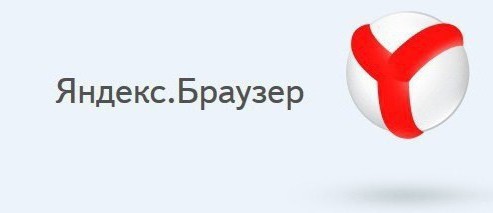Kā paroli arhīvā ievietot, lai aizsargātu datus?
Kā ievietot paroli arhīvā? Diemžēl ne visi lietotāji zina atbildi uz šo jautājumu.

Kā darbojas paroles aizsardzība?
Ja jūs interesē, kāds tas izskatīsies?ar paroli aizsargāts arhīvs, mēs jums pateiksim par to. Vizuāli sistēmai nebūs nekādu izmaiņu, taču, noklikšķinot uz mapes ar peli, tiks atvērts īpašs logs, kurā lietotājam tiks prasīts ievadīt rakstzīmes, lai piekļūtu failam. Tāpat kā jebkurā sistēmā, jāņem vērā tastatūras izkārtojuma valoda un reģistrs.
Kā ievietot paroli arhīvā?
Un tagad izpētīsim, kas ir jādara, lai nodrošinātu datu aizsardzību.

1. Pārliecinieties, vai programma ir instalēta datorā.
2. Atrodiet datorā esošos failus, kurus nepieciešams arhivēt.
3. Izvēlieties visu, kas tiks saspiests nākotnē, un ar peles labo pogu noklikšķiniet uz elementiem.
4. Nolaižamajā izvēlnē atlasiet "Pievienot arhīvam" (šajā gadījumā mums nav piemērots "Pievienot faila nosaukumam").
5. Tiek atvērts logs, kurā mums jānorāda faila nosaukums, izvēlieties arhīva formātu, saspiešanas līmeni.
6. Iestatījumu loga apakšā ir poga "Iestatīt paroli". Ar to palīdzību jūs varat ievietot paroli arhīvā rar, zip, rar 5.
7 Pēc noklikšķināšanas uz pogas tiek atvērts vēl viens logs. Pirmajā laukā jums jāievada parole, otrajā - lai to atkārtotu. Ērtības labad varat izmantot ieejas rakstzīmju priekšskatījumu. Lai aktivizētu šo funkciju otrajā laukā, atzīmējiet sadaļu "Parādīt paroli". Paturiet prātā, ka parole tiks parādīta arī ievadot to, kad mēģināsit atvērt failus.

Ieteikumi
Vai jūs zināt, kā paroli ievietot arhīvā? Pārbaudi sevi:
- parolei jābūt sarežģītai un ietver burtus, pieturzīmes, simbolus un arī dažādu reģistru burtus;
- Neievietojiet savu vārdu, sava suņa iesauku un visu, kas potenciālajam iebrucējiem var būt acīmredzams kā parole.
Kad faili tiek pievienoti arhīvam, jumsjūs varat patstāvīgi pārbaudīt, kā darbojas aizsardzības sistēma. Vienkārši noklikšķiniet uz jaunizveidotā albuma. Jūs pārliecinieties, ka parole patiešām ir iestatīta. Tādā veidā jūs varat aizsargāt visu informāciju, kuru vēlaties uzglabāt vai pārsūtīt citai personai.
</ p>>